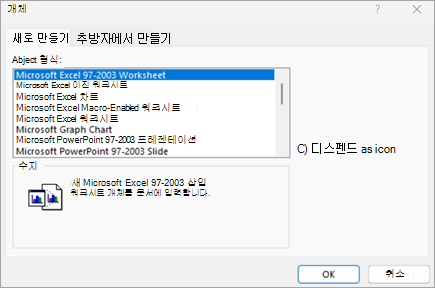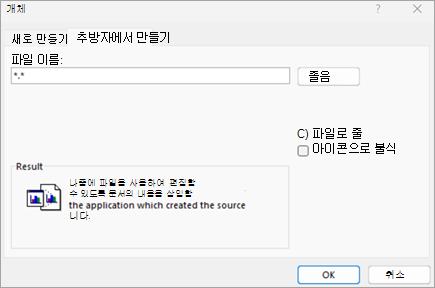사용 중인 Word 또는 Outlook 버전에 따라 다양한 개체(예: PDF 파일, Excel 차트 또는 워크시트 또는 PowerPoint 프레젠테이션)를 연결하거나 포함하여 Word 문서 또는 전자 메일 메시지에 삽입할 수 있습니다.
새 개체 삽입
Word 문서 또는 전자 메일 메시지에 삽입되는 새 파일을 만들려면 다음을 수행합니다.
-
텍스트 그룹의 삽입 탭에서 개체를 선택합니다.
-
개체 대화 상자에서 새로 만들기 탭을 선택한 다음 개체 유형 목록에서 옵션을 선택합니다.
해당 파일 형식의 기본 프로그램이 열립니다. 여기서 원하는 텍스트나 데이터를 입력할 수 있습니다. 프로그램을 닫으면 추가된 콘텐츠 또는 변경 내용이 Word 문서 또는 전자 메일 메시지에 표시됩니다.
-
새 파일의 첫 페이지가 아닌 클릭 가능한 아이콘으로 새 파일을 표시하려면 아이콘으로 표시를 선택합니다. 이 검사 상자를 선택한 경우 변경 아이콘을 선택하여 다른 아이콘을 선택할 수 있습니다.
-
확인을 선택합니다.
팁:
-
결과 섹션의 정보는 선택한 개체 유형 및 표시 아이콘을 선택했는지 여부에 따라 변경됩니다. 이 정보를 사용하여 삽입할 항목과 표시 방법을 결정할 수 있습니다.
-
삽입된 개체의 정보를 편집하려면 개체를 두 번 클릭합니다.
-
Outlook 전자 메일 서식을 RTF로 지정하는 경우에만 아이콘으로 표시 옵션을 사용할 수 있습니다(서식 텍스트 > 서식 > 메시지 서식 > 서식 서식).
기존 파일 연결 또는 포함
이미 만들어진 개체를 연결하거나 포함하려면 다음을 수행합니다.
-
개체 대화 상자에서 파일에서 만들기 탭을 선택한 다음 찾아보기를 선택하여 삽입할 파일을 찾습니다.
-
원본 파일을 Word 문서 또는 전자 메일 메시지에 포함하지 않고 원본 파일에 연결하려면 파일에 연결을 선택합니다.
-
삽입된 파일을 파일의 첫 페이지가 아닌 클릭 가능한 아이콘으로 표시하려면 아이콘으로 표시를 선택합니다. 이 검사 상자를 선택한 경우 변경 아이콘을 선택하여 다른 아이콘을 선택할 수 있습니다.
팁: 결과 섹션의 정보는 파일에 연결 및 아이콘으로 표시를 선택했는지 여부에 따라 변경됩니다. 이 정보를 사용하여 삽입할 항목과 표시 방법을 결정할 수 있습니다.
포함된 개체와 연결된 개체 비교
포함된 개체 는 Word 파일 또는 전자 메일 메시지의 일부가 되며 삽입된 후 더 이상 원본 파일에 연결되지 않습니다.
원본 파일이 수정되면 연결된 개체를 업데이트할 수 있습니다. 연결된 데이터는 원본 파일에 저장됩니다. Word 파일 또는 전자 메일 메시지(대상 파일)는 원본 파일의 위치만 저장하고 연결된 데이터의 표현을 표시합니다. 파일 크기를 고려해야 하는 경우 연결된 개체를 사용합니다.